In vielen Unternehmen wird auf HPE-Server gesetzt, um vSphere 6.5 einzusetzen und eine lokale Virtualisierungs-Infrastruktur aufzubauen. Bei der Installation sollte allerdings darauf geachtet werden, dass ein passendes Installations-Image verwendet wird. Nur dann ist sichergestellt, dass alle notwendigen Treiber integriert werden, um vSphere 6.5/ESXi 6.5 stabil und performant auf HPE-Servern zu betreiben.
Die Installationsdateien für ESXi-Hosts stehen als ISO zur Verfügung. Allerdings enthalten die Standard-Images keine optimierten Treiber von Serverherstellern wie zum Beispiel HPE. Die assistentengestützte Installation ist generell schnell abgeschlossen. Allerdings sollten Unternehmen, die vSphere Hypervisor produktiv einsetzen wollen, auf kompatible Hardware setzen und vor allem auf Installations-Images, welche die passenden Treiber enthalten. Dazu stellt VMware eine Kompatibilitätsliste zur Verfügung. Sind für die Installation noch Treiber notwendig, müssen diese vor der Installation in das Installationsmedium eingebunden werden. Leider bietet auch die neue Version noch keine Möglichkeit während der Installation Treiber hinzuzufügen, wie zum Beispiel bei der Installation von Windows-Servern.
Angepasstes Installations-Image für vSphere 6.5 herunterladen
Um vSphere 6.5 auf HPE-Servern zu betreiben, ist der beste Weg das angepasste Installations-Image für HPE-Server bei VMWare herunterzuladen. Für den Download ist eine Anmeldung mit einem VMware-Konto möglich. Generell besteht auch die Möglichkeit bereits installierte Server mit vSphere 6.0 Update 2 auf vSphere 6.5 zu aktualisieren. Nach dem Download der ISO-Datei des angepassten vSphere 6.5-Images kann dieses Image entweder über einen USB-Stick zur Installation verwendet werden, auf CD gebrannt, oder mit dem Update-Manager verteilt werden.
Administratoren, die lieber eine eigene ISO-Datei mit angepassten Treibern erstellen wollen, können auf der Treiber-Seite des HPE-Servers die notwendigen Treiber für vSphere 6.5 herunterladen. Am Beispiel des HPE ProLiant ML30 Gen9 Server stehen hier auch verschiedene Treiber für VMware vSphere 6.5 zur Verfügung.
 HPE stellt für seine Server Treiber für VMware vSphere 6.5 zur Verfügung (Screenshot: Thomas Joos).
HPE stellt für seine Server Treiber für VMware vSphere 6.5 zur Verfügung (Screenshot: Thomas Joos).
Die zum Download der Treiber notwendige Seriennummer ist als Aufkleber auf dem Servergehäuse zu finden.
ESXi 6.5 von USB-Sticks installieren
Administratoren können die Installationsdateien von vSphere Hypervisor (ESXi) 6.5 auf einem USB-Stick speichern. Das ist vor allem dann sinnvoll, wenn kein DVD-Laufwerk im Server verbaut ist. Am einfachsten ist es, wenn dazu das kostenlose Tool Rufus verwendet wird. Rufus muss nicht installiert werden, sondern steht auch als portable Version zur Verfügung. Die Vorgehensweise zum Erstellen eines Bootmediums für ESXi 6.5 ist recht einfach:
- Zunächst wird Rufus als portable Version heruntergeladen und gestartet. Verfügt der Rechner über eine Internetverbindung, kann nach dem Start überprüft werden, ob eine neuere Version vorliegt.
- Sobald Rufus gestartet ist, wird im Feld Laufwerk zunächst der USB-Stick ausgewählt, der für die Installation verwendet werden soll.
- Anschließend wird auf das DVD-Symbol des Tools bei „Startfähiges Laufwerk erstellen mit“ geklickt und die angepasste HPE-ISO-Datei von ESXi 6.5 ausgewählt.
- Als Partitionsschema sollte „GPT“ verwendet werden.
- Das Dateisystem kann auf „FAT32“ belassen werden.
- Auf Wunsch können noch die Einstellungen bei „Größe der Zuordnungseinheiten“ angepasst werden, notwendig ist das aber nicht.
- Durch einen Klick auf „Start“ wird der USB-Stick erstellt ist. Sobald der Stick zur Verfügung steht, lässt sich auf dem Server vSphere 6.5 mit allen notwendigen HPE-Treibern installieren.
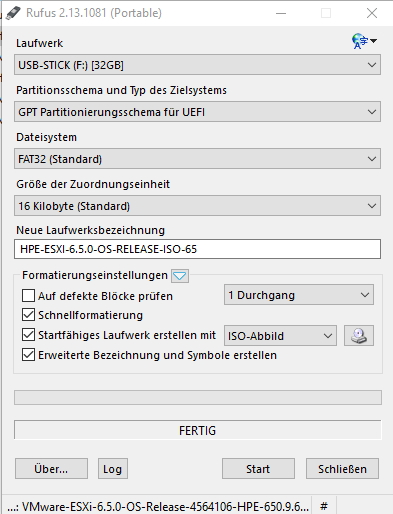 Mit dem kostenlosen Tool Rufus lassen sich Installationsdatenträger für vSphere/ESXi 6.5 installieren, auch für HPE-Server (Screenshot: Thomas Joos).
Mit dem kostenlosen Tool Rufus lassen sich Installationsdatenträger für vSphere/ESXi 6.5 installieren, auch für HPE-Server (Screenshot: Thomas Joos).
Installation mit iLO durchführen
Für die Installation von VMware vSphere 6.5 ist es nicht notwendig vor der Konsole des Servers und dem Monitor zu warten. Auch ohne teure Zusatztools können HPE ProLiant-Server über das Netzwerk verwaltet werden. Über diese Funktion kann auch vSphere 6.5 installiert werden.
Verwalten lassen sich die Server mit iLO Management (Standard), Intelligent Provisioning (Standard), iLO Essentials (optional), iLO Scale-Out (optional) und iLO Advanced (optional). Die Verwaltung der neuen Server erfolgt über ILO4. Dazu ist bereits im Einstiegsmodell ein ILO4-Chip verbaut. Dieser ermöglicht auch eine Steuerung über das Netzwerk, inklusive der Installation des Betriebssystems. Um eine vollständige Verwaltung des Betriebssystems auch remote durchführen zu können, ist eine ILO4-Essentials-Lizenz notwendig. Die Installation kann aber auch mit der kostenlosen Komponente durchgeführt werden.
Um vSphere 6.5 zu installieren, wird eine Remote-Sitzung aufgebaut. Dazu ist die IP-Adresse notwendig, die der Server zu Beginn des Startvorgangs oben rechts anzeigt sowie die Anmeldedaten für iLO. Die Anmeldedaten befinden sich auf einem Aufkleber auf dem Server. Wer vSphere 6.5 nicht remote installieren will, kann diesen Abschnitt überspringen. Die Konfiguration des RAID-Controllers sowie die Installation des Betriebssystems entspricht der Vorgehensweise beim Konfigurieren über den herkömmlichen Bildschirm.
 Beim Starten erhält die iLO-Netzwerkschnittstelle bereits eine IP-Adresse von einem DHCP-Server im Netzwerk. Mit der IP-Adresse lässt sich eine Remote-Verwaltung des Servers durchführen (Screenshot: Thomas Joos).
Beim Starten erhält die iLO-Netzwerkschnittstelle bereits eine IP-Adresse von einem DHCP-Server im Netzwerk. Mit der IP-Adresse lässt sich eine Remote-Verwaltung des Servers durchführen (Screenshot: Thomas Joos).
Der Verbindungsaufbau zum Server erfolgt über den Browser und die URL https://<iLO-IP-Adresse>. Im Anmeldefenster müssen die Anmeldedaten eingegeben werden. Sie befinden sich auf einem Aufkleber, der auf dem Server angebracht ist. Danach öffnet sich die iLO-Weboberfläche.
Um eine Remote-Sitzung zum Server aufzubauen, wird auf den entsprechenden Link bei „Integrated Remote Console“ geklickt. Auf Windows-Rechnern ist die Verwendung von „.Net“ am einfachsten. Anschließend lädt der Assistent die notwendigen Daten und öffnet die Remote-Konsole. Mit dieser lassen sich alle Aufgaben am Server vornehmen, auch die Installation von vSphere 6.5. Während der Installation erfolgt eine automatische Trennung vom Server, wenn iLO noch nicht lizenziert ist. In diesem Fall kann aber ein erneuter Verbindungsaufbau jederzeit erfolgen, die Installation von vSphere wird dadurch nicht beeinträchtigt.
RAID-System vorbereiten
Vor der Installation eines Betriebssystems muss der integrierte RAID-Controller vorbereitet und das RAID auf dem Server erstellt werden. Auch diese Aufgabe lässt sich in der Remote-Konsole von iLO durchführen. Dazu wird beim Start des F9 auf der Tastatur gedrückt sobald das Auswahlmenü erscheint. Im Artikel „HPE ProLiant ML30: Installation von Windows Server 2016“ haben wir die Vorgänge bereits beschrieben.
Installation von vSphere 6.5 durchführen
Beim Starten des Servers über iLO oder direkt an der Konsole kann die Installation über einen USB-Stick durchgeführt werden. Dazu wird dieser mit dem Server verbunden und anschließend für die Installation von vSphere 6.5 vorbereitet.
Während der Installation wird die Festplatte oder der USB-Stick ausgewählt auf der ESXi 6.5 installiert werden soll. Vor der Installation müssen im BIOS/UEFI die Virtualisierungsfunktionen der CPU aktiviert werden. Außerdem sollten alle Funktionen im BIOS/UEFI deaktiviert werden, die den Prozessortakt oder die Geschwindigkeit des Servers beeinträchtigen können. Für die Installation sollte die angepasste HPE-ISO-Datei für die Installation von ESXi 6.5 ausgewählt werden. In diesen Dateien sind die speziellen Treiber für den Server bereits integriert.
Während der Installation erkennt der Assistent, wenn auf der Festplatte bereits Systemdateien anderer Betriebssysteme oder von vSphere vorhanden sind. Im Assistenten kann auch das Überschreiben der Dateien durchgeführt werden.
 Während der Installation wird die Festplatte ausgewählt, auf der vSphere 6.5 installiert werden soll (Screenshot: Thomas Joos).
Während der Installation wird die Festplatte ausgewählt, auf der vSphere 6.5 installiert werden soll (Screenshot: Thomas Joos).
Der Assistent erkennt außerdem, wenn bereits Systemdateien des Vorgängers installiert sind. Administratoren haben die Möglichkeit, die vorhandene Version zu überschreiben. Im Rahmen der Installation wird auch ausgewählt, auf welchem Laufwerk die Installation von ESXi erfolgen soll. Anschließend erfolgt die Auswahl des Tastatur-Layouts und des Kennworts für den Root-Benutzer. Diesen Benutzer benötigen Administratoren, wenn sie sich am Server anmelden oder den Server mit vCenter verbinden wollen. Sobald alle Einstellungen vorgenommen wurden, lässt sich die Installation mit der F11-Taste durchführen.
Wenn die Installation abgeschlossen ist, zeigt der Bildschirm, oder die iLO-Konsole die Statusseite des Servers. Im oberen Bereich sind Informationen zum Server zu sehen, im unteren Bereich die IP-Adresse und weitere Informationen zum Server. Mit der Taste F2 lässt sich die lokale Verwaltungsoberfläche des Servers starten, mit F12 wird der Server heruntergefahren oder in der Konsole neu gestartet.
 Nach der Installation kann vSphere am Bildschirm, oder mit iLO angepasst werden (Screenshot: Thomas Joos).
Nach der Installation kann vSphere am Bildschirm, oder mit iLO angepasst werden (Screenshot: Thomas Joos).
Aktualisierungen für vSphere 6.5 herunterladen und auf HPE-Servern installieren
Sobald VMware Aktualisierungen für vSphere 6.5 zur Verfügung stellt, sind diese im VMware-Download-Portal verfügbar. Die Aktualisierungen sind für alle Server kompatibel, auch für HPE-Server. Zur Aktualisierung wird das gewünschte Produkt ausgewählt, das aktualisiert werden soll. Sie werden als Zip-Datei zur Verfügung gestellt. Nach dem Download wird das ZIP-Archiv auf den vSphere-Host geladen, der aktualisiert werden soll. Dazu kann entweder der Web-Client zum Server verwendet werden, oder WinSCP. Der Web-Client steht in vSphere 6.5 auch bereits vor der Anbindung an vCenter zur Verfügung. Aufgerufen wird der Client über die URL: https://<IP-Adresse des Hosts>.
Um die ZIP-Datei auf den vSphere 6.5-Host zu kopieren, wird im Web-Client auf Speicher und dann auf Datenspeicher geklickt. Durch einen Rechtsklick auf den Datenspeicher steht die Option Durchsuchen zur Verfügung. Über das Upload-Symbol oben rechts kann die Aktualisierung für ESXi 6.5 in den Datenspeicher hochgeladen werden. Erscheint eine Zertifikatewarnung, kann im Browser die Adresse https://<IP-Adresse des Hosts> aufgerufen und das Zertifikat akzeptiert werden. Danach kann die Datei hochgeladen werden.
 Aktualisierungen für vSphere 6.5 lassen sich im neuen Web-Client auf den Host laden (Screenshot: Thomas Joos).
Aktualisierungen für vSphere 6.5 lassen sich im neuen Web-Client auf den Host laden (Screenshot: Thomas Joos).
Durch einen Klick auf Host ist im Client im oberen Bereich die genaue Version des Hosts zu sehen. Nachdem eine größere Aktualisierung installiert wurde, verändert sich diese Nummer. So lässt sich nach der Aktualisierung überprüfen, ob diese funktioniert hat.
Generell sollte darauf geachtet werden, dass in Umgebungen mit mehreren vSphere-Hosts auf Dauer nur identische Versionen eingesetzt werden sollten. Natürlich können während des Zeitraums der Aktualisierung durchaus verschiedene ESXi-Versionen eingesetzt werden, aber für die Leistung, Stabilität und effiziente Verwaltung ist es besser, wenn die neuesten Versionen eingesetzt und alle Hosts auf den neusten Stand gebracht werden. VMware integriert nicht nur Fehlerbehebungen in die Aktualisierungen, sondern häufig auch neue Funktionen in den Web-Client oder generell in vSphere 6.5.
 Im vSphere-Client erkennen Administratoren im oberen Bereich der Konsole die genaue Version des installierten Hosts.
Im vSphere-Client erkennen Administratoren im oberen Bereich der Konsole die genaue Version des installierten Hosts.
Aktualisierung von vSphere 6.5-Hosts mit SSH
Sobald der Upload des ZIP-Archivs abgeschlossen ist, kann die Aktualisierung installiert werden. Dazu kann zum Beispiel SSH verwendet werden. Die Aktualisierung von Hosts wird in diesem Fall über eine SSH-Konsole vorgenommen. Dazu kann zum Beispiel der kostenlose Opensource-Client Putty verwendet werden. Standardmäßig ist der SSH-Zugriff auf vSphere-Hosts aus Sicherheitsgründen deaktiviert und muss für die Aktualisierung kurzzeitig aktiviert werden. Nachdem die Aktualisierung durchgeführt wurde, sollte SSH auf den Hosts wieder deaktiviert werden.
Um SSH für die Aktualisierung zu aktivieren, wird der Web-Client verwendet. Ist der Host bereits an vCenter angebunden, werden die Einstellungen über Konfigurieren und dann bei System über den Menüpunkt Sicherheitsprofil gefunden. Im oberen Bereich sind die aktivierten Dienste auf dem Server zu finden. Durch einen Klick auf „Dienste“ in der Mitte des Fensters, und dann auf Bearbeiten, kann der Dienst „SSH“ aktiviert werden. Über die Schaltfläche Starten kann festgelegt werden, dass der Dienst gestartet wird. Ist der Host noch nicht an vCenter angebunden, erfolgt das Starten des Dienstes „TSM-SSH“ über die Menüpunkt Verwalten\Dienste. Sobald SSH gestartet ist, wird Putty geöffnet. Nach der Eingabe der IP-Adresse des Hosts, und der Auswahl von „SSH“, erfolgt die Anmeldung am Host. Die Anmeldung muss ohne Fehlermeldung erfolgen.
 Um Aktualisierungen per SSH zu installiert, erfolgt eine Anmeldung in Putty (Screenshot: Thomas Joos).
Um Aktualisierungen per SSH zu installiert, erfolgt eine Anmeldung in Putty (Screenshot: Thomas Joos).
Bevor die Aktualisierung durchgeführt wird, sollten die VMs auf dem Host über vMotion auf einen anderen Host übertragen werden. Danach sollte Server in den Wartungsmodus versetzt werden. Das kann zum Beispiel in vCenter über das Kontextmenü des Hosts erfolgen. Erfolgt die Aktualisierung direkt nach der Installation von vSphere 6.5 ist das nicht notwendig.
Aktualisierung von vSphere durchführen und überprüfen
Der nächste Schritt besteht darin, dass der Host aktualisiert wird. Dazu wird die Putty-Verbindung und der lokale Root-Benutzer verwendet. Die Aktualisierung erfolgt mit dem Befehl
esxcli software vib update -d /vmfs/volumes/<Name des Datenspeichers>/<Name der Zip-Datei>
Bei der Eingabe des Befehls muss auf die Groß- und Kleinschreibung geachtet werden. Durch die Option „update“ bleibt die Konfiguration des Servers vorhanden. Auch manuell angepasste Treiber werden bei dieser Aktualisierung nicht überschrieben.
 Aktualisierung eines HPE-vSphere 6.5-Hosts (Screenshot: Thomas Joos).
Aktualisierung eines HPE-vSphere 6.5-Hosts (Screenshot: Thomas Joos).
Wird stattdessen die Option „install“ verwendet, überschreibt die Aktualisierung auch einige bereits konfigurierte Bereiche. Die Aktualisierung kann, abhängig von der Größe des Patches, einige Minuten dauern. Der Status ist im Fenster zu sehen. Anschließend kann der Host über den Web-Client neu gestartet werden. Nach dem Neustart sollte die neue Version im Web-Client überprüft und sichergestellt werden, dass der SSH-Dienst aus Sicherheitsgründen wieder gestoppt wurde.
Fazit
Aktuelle HPE ProLiant-Server der Generation 9 unterstützen problemlos vSphere 6.5. VMware bietet zusammen mit HPE angepasste Installations-Images an, die zur Installation oder Aktualisierung von vSphere-Hosts genutzt optimal geeignet sind inklusive der Unterstützung von in HPE-Servern verwendeten Raid-Controllern. Allerdings handelt es sich bei diesen Installations-Images nicht immer um die aktuellste Version, sodass diese bei VMware heruntergeladen und nach der Installation der Grundversion auf dem Server installiert werden sollte. Die entsprechende Einrichtung dazu erfolgt über den neuen Web-Client in vSphere 6.5. Der Windows-Client wird nicht mehr unterstützt.